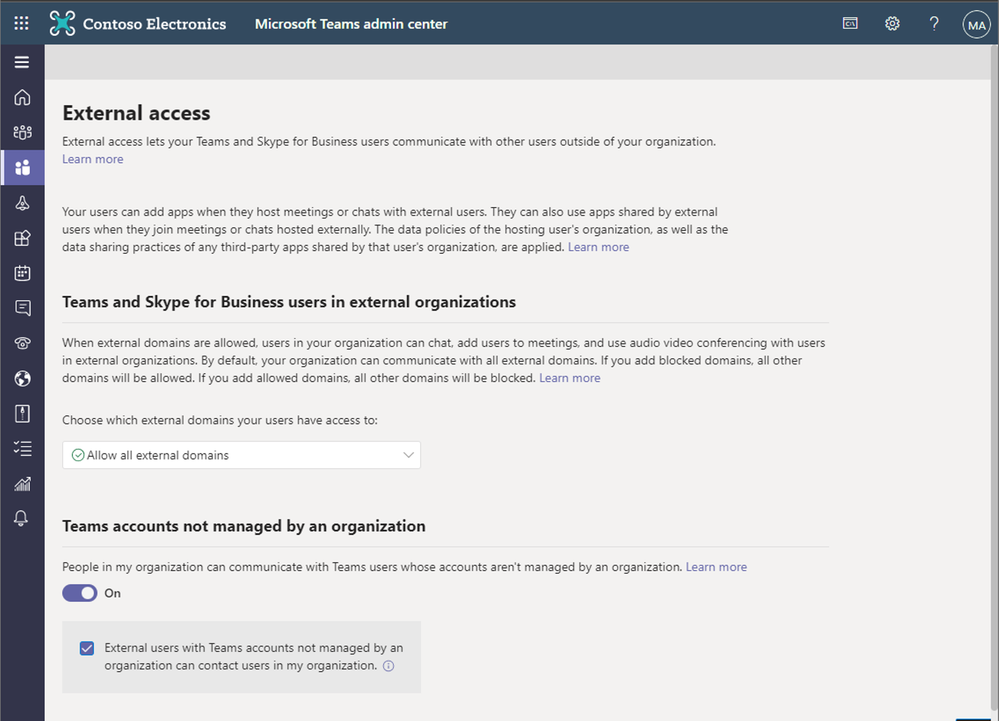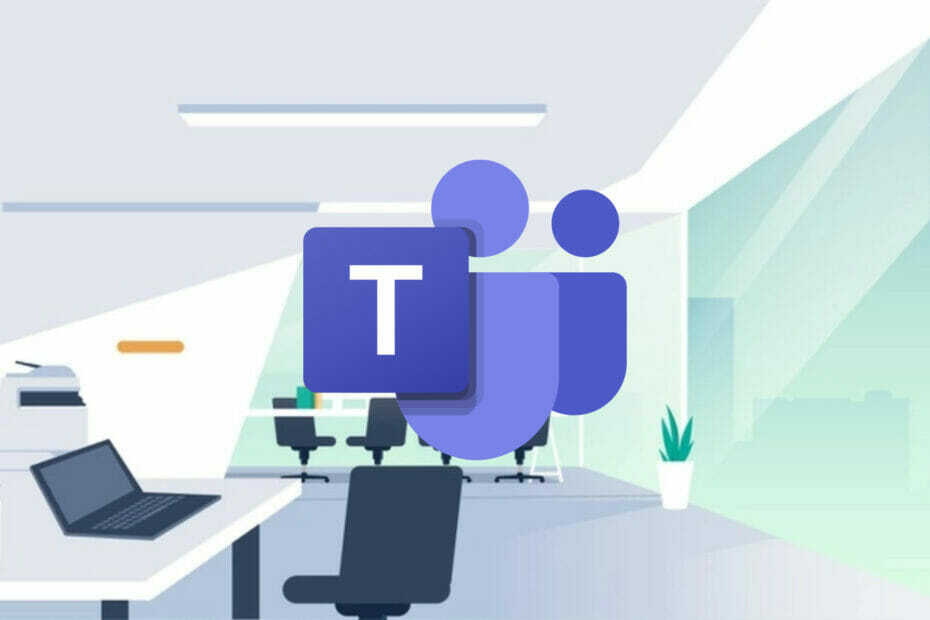- Microsoft ogłosił, że to udostępnianie Tła niestandardowego.
- Mówimy oczywiście o wersji aplikacji Teams na Androida.
- Oczekuje się, że proces wdrażania funkcji zakończy się do końca miesiąca.
- Możesz rozmazać tło lub dodać wstępnie zdefiniowane lub przesłane zdjęcie.

Microsoft właśnie ogłosił, że w końcu doprowadził aplikację Teams na Androida do zgodności z aplikacją na iOS, udostępniając niestandardowe tła.
Ta niesamowita funkcja rozpocznie się w połowie listopada i ma zostać w pełni ukończona jeszcze w tym miesiącu.
Dzięki temu nie będziemy musieli tak długo czekać, aby móc żonglować tłem podczas spotkania lub po prostu przygotowywać się do jednego.
Jak mogę zmienić tło mojego zespołu?
Aby jednak zmienić tło, Twoje urządzenie z Androidem musi spełniać kilka wymagań. Nie przejmuj się, nie będziesz musiał kupować najnowszego smartfona, ale będziesz musiał sprawdzić kilka rzeczy.
Na przykład Twoje urządzenie musi mieć aplikację mobilną Teams dla systemu Android w wersji 1416/1.0.0.2021143402 lub nowszej. Poza tym system operacyjny na wspomnianym urządzeniu musi być systemem Android w wersji 10 lub nowszej.
Jeszcze jeden aspekt, który należy wziąć pod uwagę, to GPU gadżetu. Abyś mógł korzystać z tej funkcji, GPU musi być Qualcomm Adreno 610, Arm Mali-G71, Arm Mali-T720 i wszystkie najnowsze wersje tych modeli.
Możesz przełączać się między tłami podczas przygotowywania ważnej prezentacji, a nawet podczas spotkania.
Na przykład możesz wybrać Rozmycie, aby zamaskować tło. Będziesz wyglądać ładnie i wyraźnie, podczas gdy wszystko za tobą jest subtelnie ukryte.
Jeśli tak zdecydujesz, możesz również zastąpić tło jednym z dostarczonych obrazów lub innym wybranym przez siebie, o ile jest to plik .JPG, .PNG lub .BMP.
Jak zmienić tło przed rozpoczęciem spotkania?
- Podczas przygotowywania naciśnij Ustawienia przycisk.
- Wybierz Efekty tła.

- Wybierz żądane tło i naciśnij Gotowe przycisk.
- Jeśli chcesz przesłać obraz i użyć go jako tła, kliknij przycisk + przycisk.
- Aby wyłączyć efekt tła, naciśnij Odmówiono przycisk.
Czy mogę zmienić swoje tło podczas spotkania lub rozmowy?
Odpowiedź brzmi: tak, a my pokażemy Ci dokładnie, jak możesz to zrobić z łatwością.
- Przejdź do sterowania spotkaniami lub połączeniami i wybierz Więcej opcji.
- wciśnij Pokaż efekty tła przycisk.

- Wybierz żądane tło i naciśnij Gotowe przycisk.
- Jeśli chcesz przesłać obraz i użyć go jako tła, kliknij przycisk + przycisk.
- Aby wyłączyć efekt tła, naciśnij Odmówiono przycisk.
Otóż to! To prawie wszystko, co musisz wiedzieć o zmianie tła w aplikacji Teams na Androida, gdy tylko przygotowujesz się lub podczas spotkania.
Należy jednak pamiętać, że ta funkcja może nie być dostępna, jeśli administrator Microsoft Teams zabrania niestandardowych środowisk w niestandardowych zasadach tła, które są już ustawione dla wszystkich innych klientów Teams.